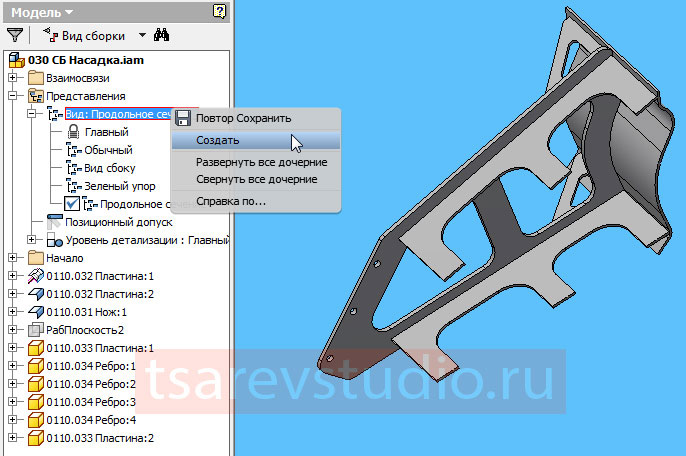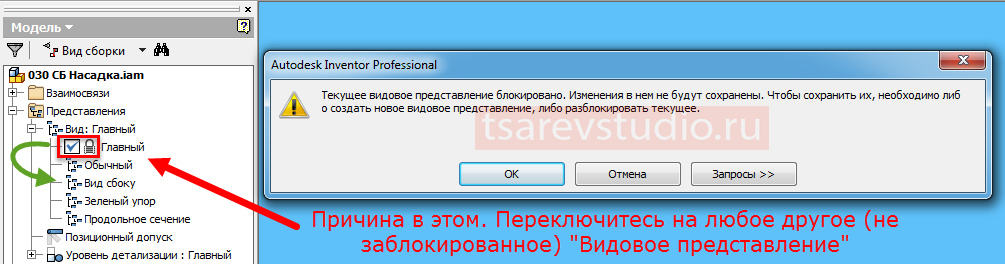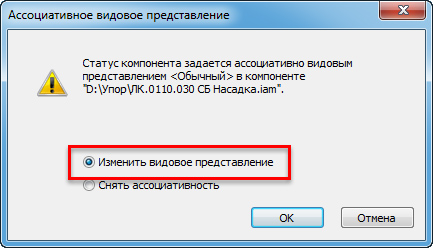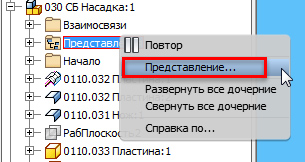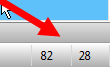Я думаю, большинство пользователей Inventor сталкиваются с ситуацией, когда требуется временно отключить какие-то компоненты сборки. Например, для удобства дальнейшего редактирования или просто, чтобы посмотреть что внутри. И если Вы пытаетесь сделать это, сняв галочку «Видимость», то почти 100% получите следующее предупреждение:

Вот об этой «ассоциативности» (не путать с «Адаптивностью») и некоторых более общих вопросах, связанных с Видовыми представлениями и пойдет речь в данной статье.
Поскольку как показывает практика, мало кто понимает, о чем именно нас предупреждает программа.
Но для начала давайте разберемся с тем, что такое Видовые представления (далее, ВП) и зачем они нужны? Справка говорит нам следующее:
«В видовом представлении сохраняется конфигурация изображения сборки на экране, которая может быть восстановлена по имени при работе со сборкой. Например, можно определить компоненты как видимые или невидимые, включенные или выключенные. Также можно изменять цветовое представление компонентов, экранное увеличение, угол обзора и состояние обозревателя.»
Я применяю различные ВП, чтобы создавать вариации цветовых решений и переключаться между ними, а также, чтобы создавать именованные разрезы, и иметь возможность быстро обращаться к ним, когда требуется посмотреть, что происходит внутри при очередных изменениях. Запоминается даже угол камеры и поворот детали на экране. И при создании вида чертежа можно сразу выбрать конкретное ВП, что бывает удобно в некоторых случаях (на листе нужно показать несколько видов изделия с различными цветовыми решениями).
Найти опцию «Видовые представления» можно в дереве построений как детали, так и сборки. Создаются ВП очень легко — раскрываем в дереве папку «Представления» — щелкаем правой клавишей на разделе «Вид» — выбираем «Создать»:
По умолчанию в файле сборки присутствует два ВП — «Главный» и «Обычный». Причем, «Главный» нельзя редактировать, т.к. он заблокирован. Если при сохранении файла вы получаете предупреждение «Текущее видовое представление блокировано»:
и нужные вам изменения не сохраняются, просто переключитесь с заблокированного «Главного» видового представления, на «Обычное» или какое-то другое (если оно было создано). Если же изменения в видовом представлении сохранять не нужно, смело жмите «Ок», т.к. данное предупреждение носит чисто информационный характер.
В файлах деталей по умолчанию присутствует только одно заблокированное ВП — «Главный», поэтому чтобы сохранить, например, вид в разрезе, нужно создать свое видовое представление. А блокировать, кстати, можно любое ВП, например, чтобы защитить его от случайных изменений или чтобы сохранить конкретный ракурс камеры. Делается это тоже легко - правой кнопкой на конкретном ВП — Блокировать.
И наконец переходим к «Ассоциативности». Ее суть заключается в следующем: если мы изменяем видовое представление в подсборке (например отключаем видимость каких-то деталей) ,т.е на нижнем уровне, то эти изменения автоматически передаются в вышестоящую сборку (на верхний уровень). Если же мы пытаемся отключить какие-то детали подсборки (или ее полностью), находясь в главной сборке, то Инвентор предупреждает нас, что ассоциативность с ВП подсборки будет утеряна. После этого, при изменении цвета или видимости каких-либо компонентов в подсборке, в главной сборке эти изменения будут проигнорированны, т.к связь разорвана:
Пункт «Изменить видовое представление» сохранит внесенные на верхнем уровне изменения в ВП подсборки, — Inventor до последнего старается сохранить связи между файлами. Но данный пункт доступен только тогда, когда вы пытаетесь отключить видимость каких-то деталей подсборки, если же отключать видимость целого узла, данная опция будет недоступна.
При разорванной ассоциативности пункт «Видовые представления» вообще пропадет из дерева сборки. Но вернуть утерянную ассоциативность какого-либо узла можно. Для этого выберите пункт «Представление...» из контекстного меню, нажав правой кнопкой мыши на самом узле в дереве построений или на папке «Представления» конретного узла:
Откроется небольшое окно. Чтобы пункт «Ассоциативность» стал доступен для выбора, переключитесь с «Главного» ВП (как помните оно заблокировано, поэтому ни о каких изменениях и их отслеживании речь идти и не может) на какое-то другое, например, на «Обычное» и поставьте галочку «Ассоциативность». После этого, изменения ВП на уровне подсборки, снова будут передаваться в текущую сборку:
Как избежать проблем с «Ассоциативностью»? Как правило, многие просто жмут «Ок» на предупреждение об ее отключении, и в дальнейшем это приводит к различным неудобствам в работе. Помимо снятия «Видимости», ассоциативность будет теряться и при попытке «Выключить» какой-либо узел. Гораздо эффективнее, использовать опцию «Подавить» — деталь так же пропадет с экрана, но ассоциативность не будет утеряна!

Более того, подавление компонента высвобождает его и из оперативной памяти, что бывает очень кстати при работе с большими сборками даже на мощных рабочих станциях. Проверить это Вы можете обратив внимание на числа в правом нижнем углу экрана. Там показывается количество задействованных в сборке компонентов и число открытых файлов (то, что загружено в оперативную память):
При отключении «Видимости» и «Выключении» каких-то деталей это число не меняется, но при «Подавлении», оно сразу уменьшается.
Подавление компонентов автоматически создает новый «Уровень детализации» изделия, что даже удобно — можно делать для себя полезные заготовки с «раздетыми» сборками и буквально в один клик возвращаться к полному виду изделия - это очень экономит время на этапе проектирования. Но уровни детализации — это тема для отдельного урока. А данная статья, надеюсь, помогла вам разобраться с понятием «Ассоциативности» видового представления и с темой видовых представлений в целом. Все картинки в статье, как всегда, кликабельны. Если остались вопросы — пишите их ниже, постараюсь ответить как можно быстрее.
Спасибо за внимание!